
Menghubungkan Mac Anda ke internet menggunakan Ethernet
Anda dapat menggunakan Ethernet untuk terhubung ke internet, melalui jaringan Ethernet atau melalui DSL atau modem kabel.
Sebelum Anda memulai
Jika Anda menggunakan modem, pastikan modem dinyalakan dan diatur sesuai dengan instruksi penyedia layanan internet (ISP) Anda.
Colokkan kabel Ethernet yang terhubung ke jaringan Anda ke port Ethernet komputer Anda
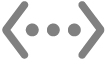 . (Koneksi jaringan mungkin melalui perangkat seperti modem, ruter, atau pengalih, atau colokan dinding.)
. (Koneksi jaringan mungkin melalui perangkat seperti modem, ruter, atau pengalih, atau colokan dinding.)Jika komputer Anda tidak memiliki port Ethernet, Anda dapat menggunakan Adaptor USB ke Ethernet atau Adaptor Thunderbolt ke Ethernet Gigabit.
Tes koneksi internet Anda.
Di banyak kasus, Anda terhubung ke internet secara otomatis setelah menghubungkan kabel Ethernet ke komputer Anda. Jika tidak, selesaikan langkah di tugas di bawah untuk memasukkan pengaturan jaringan Anda. Jika Anda tidak yakin apa yang harus dimasukkan, tanya ISP atau administrator jaringan Anda.
Mengatur koneksi Ethernet
Di Mac Anda, pilih menu Apple

 di bar samping. (Anda mungkin harus menggulir ke bawah.)
di bar samping. (Anda mungkin harus menggulir ke bawah.)Klik layanan Ethernet
 , lalu klik Detail.
, lalu klik Detail.Catatan: Jika Mac Anda tidak memiliki port Ethernet internal dan Anda menggunakan adaptor, cari layanan yang berisi nama produsen adaptor atau jenis adaptor. Misalnya, layanan mungkin bernama LAN USB-C [nama produsen], atau hanya berisi nomor model adaptor.
Nyalakan atau matikan Batasi Pelacakan Alamat IP.
Klik TCP/IP di bar samping, klik menu pop-up Konfigurasi IPv4, lalu pilih metode konfigurasi yang disarankan ISP.
Menggunakan DHCP: Pilih opsi ini jika Anda tidak menerima alamat IP khusus dari ISP Anda.
Menggunakan DHCP dengan alamat manual: Pilih opsi ini jika Anda menerima alamat IP tertentu dan ISP Anda menggunakan DHCP, lalu masukkan alamat IP.
Secara Manual: Pilih opsi ini jika Anda menerima alamat IP tertentu, mask subnet, dan alamat ruter dari ISP Anda, lalu masukkan nilai tersebut.
Jika Anda menerima server DNS atau mencari pengaturan domain, klik DNS di bar samping, lalu masukkan informasi yang Anda terima.
Jika Anda menerima pengaturan WINS (Layanan Nama Internet Windows), klik WINS di bar samping, lalu masukkan informasi yang Anda terima.
Jika Anda menerima pengaturan server proxy, klik Proxy di bar samping, lalu masukkan informasi yang Anda terima.
Jika Anda menerima pengaturan perangkat keras Ethernet, klik Perangkat Keras di bar samping, lalu masukkan informasi yang Anda terima.
Klik OKE.